Nexus 9000v ハイパーバイザ サポート
Nexus 9000v プラットフォーム ファミリの両方のプラットフォームは、サポートされているハイパーバイザで仮想マシンとして実行するように設計されています。基盤となるハイパーバイザの制限により、プラットフォーム機能の一部が制限される場合があります。このセクションでは、サポートのレベルと関連する制限について説明します。
KVM/QEMU 属性
次の表に、KVM/QEMU ハイパーバイザでサポートされる属性を示します。
|
属性 |
サポート |
|---|---|
|
QEMU バージョン |
4.2.0 |
|
BIOS |
OVMF バージョン 16、https://www.kraxel.org/repos/jenkins/edk2/ この URL は、最新の OVMF RPM パッケージ ファイルを含むインデックス ページにアクセスします。ファイルの例は次のとおりです。
RPM ユーティリティを使用してパッケージ ファイルをダウンロードして抽出します。パッケージにはいくつかのファイルが含まれています。 |
|
Linux バージョン |
Ubuntu 20.0.4 |
|
プラットフォーム(Platform) |
Nexus 9300v の展開 Nexus 9500v の展開 |
|
ラインカード |
Nexus 9300v: 1 枚のラインカード Nexus 9500v: 最高 16 枚のラインカード |
|
ライン カード インターフェイス |
Nexus 9300v: 最大 64 枚のライン カード インターフェイス Nexus 9500v: 最大 400 枚のライン カード インターフェイス |
ESXI 属性
次の表に、ESXI ハイパーバイザでサポートされる属性を示します。
|
属性 |
サポート |
|---|---|
|
version |
8.0。 |
|
プラットフォーム(Platform) |
Nexus 9300v の展開 Nexus 9500v の展開 |
|
ライン カード |
Nexus 9300v: 1 枚のラインカード Nexus 9500v: 最高 16 枚のラインカード |
|
ラインカード インターフェイス |
Nexus 9300v: 最大 9 つのラインカード インターフェイス Nexus 9500v: 最大 9 つのラインカード インターフェイス |
VirtualBox 属性
次の表に、VirtualBox ハイパーバイザでサポートされている属性を示します。
|
属性 |
サポート |
|---|---|
|
version |
7.0 |
|
プラットフォーム(Platform) |
Nexus 9300v の展開 |
|
ライン カード |
Nexus 9300v: 1 枚のラインカード |
|
ラインカード インターフェイス |
Nexus 9300v: 最大 4 個のライン カード インターフェイス |

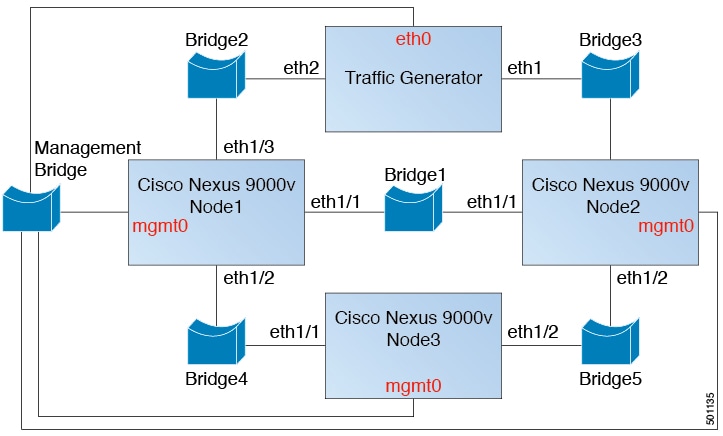
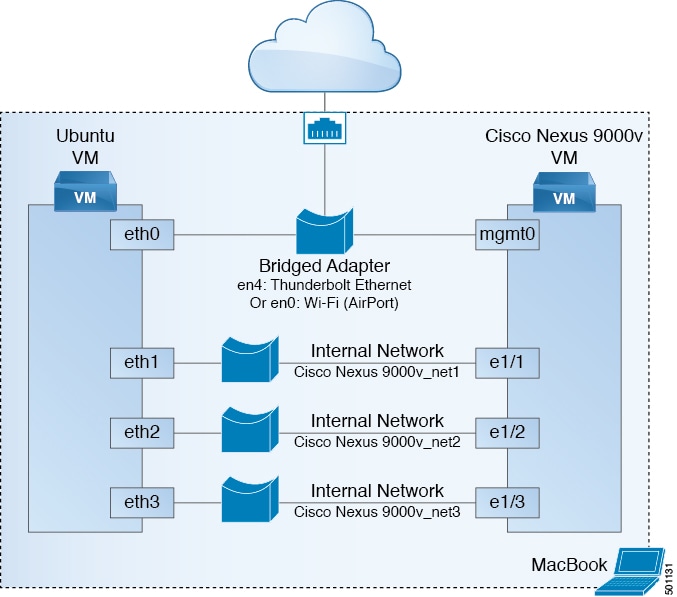
 フィードバック
フィードバック